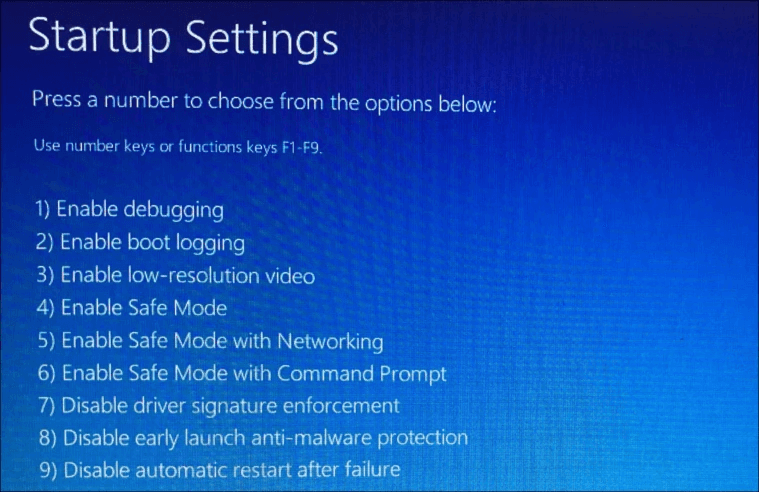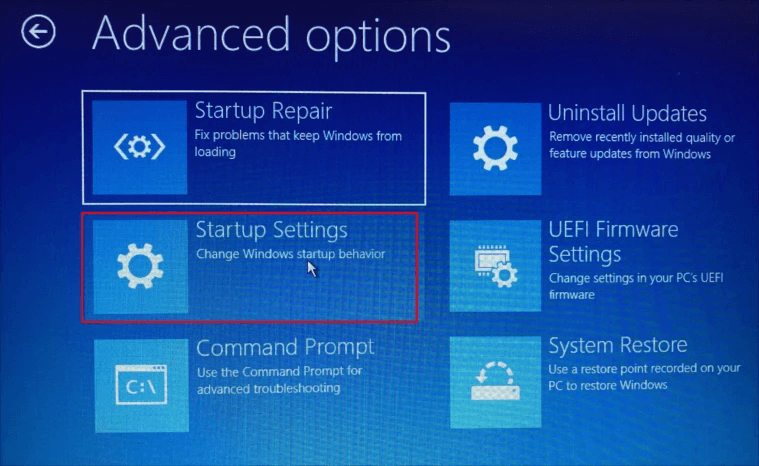Veilige modus van het Windows-besturingssysteem is een beperkte modus met alleen de basisfuncties. Er zijn geen toepassingen van derden of geavanceerde stuurprogramma's geladen, aangezien deze modus is bedoeld voor het oplossen van fouten en problemen op uw pc. Er zijn veel manieren om Windows 11 op te starten in de veilige modus en deze gids zal ze allemaal uitleggen met relevante stappen
Voordat u echter probeert Windows 11 op te starten in de veilige modus, is het belangrijk om te begrijpen dat drie soorten veilige modi kunnen helpen bij het oplossen van problemen met uw pc.
Veilige modus met netwerkmogelijkheden - Dit is een eenvoudige modus waarin u minimale stuurprogramma's krijgt en geen programma's van derden worden geladen. De netwerkstuurprogramma's worden geladen zodat u verbinding kunt maken met internet en de stappen voor probleemoplossing kunt vinden. Dit is de meest geprefereerde veilige modus door technici vanwege de internetverbinding.
Veilige modus - Deze modus is vergelijkbaar met de bovenstaande, behalve dat u geen verbinding kunt maken met internet. Zorg er dus bij het kiezen van deze veilige modus voor dat u een ander apparaat in de buurt heeft voor de stappen voor probleemoplossing of dat u weet wat u moet doen.
Veilige modus met opdrachtprompt - Zoals de naam al doet vermoeden, laat deze veilige modus de grafische gebruikersinterface weg en laadt het Windows-besturingssysteem met een zwart-wit venster. Dit wordt alleen gebruikt door geavanceerde technici die een paar opdrachten invoeren en uw computer repareren.
Hoe opstarten in Windows 11 Veilige modus?
Inhoudsopgave
Er zijn een paar verschillende methoden om Windows 11 op te starten in de veilige modus. Elke methode werkt gegarandeerd 100% en het zijn alleen de stappen die anders zijn.
Methode 1: Gebruik de instellingen om Windows 11 op te starten in de veilige modus.
Dit is de gemakkelijkste methode om Windows 11 op te starten in de veilige modus als uw systeem al in de normale modus draait. Volg de onderstaande stappen:
Stap 1 : Druk op Venster + S om het zoekvak op te roepen en typ Instellingen gevolgd door te klikken op het beste resultaat.

Stap 2 : Scroll in het venster Instellingen naar beneden en klik op de optie Herstel.
Stap 3 : Zoek onder de vele herstelopties Geavanceerd opstarten en klik op de knop Nu opnieuw opstarten ernaast.
Stap 4 : Er verschijnt een promptvenster, zorg ervoor dat u nogmaals op Nu opnieuw opstarten klikt. Dit zorgt ervoor dat uw pc opnieuw opstart in de Windows Herstelomgeving.

Stap 5 : U zou een blauw scherm hebben met drie opties waar u degene met het label Problemen oplossen moet selecteren.

Stap 6 : Ga verder, klik op Geavanceerde opties en klik vervolgens op Opstartinstellingen.

Stap 7 : Klik vervolgens op de knop Opnieuw opstarten en in het volgende scherm worden opties weergegeven voor het opnieuw opstarten van uw computer. Opties 4,5,6 zijn voor de verschillende veilige modi die we hierboven hebben besproken.
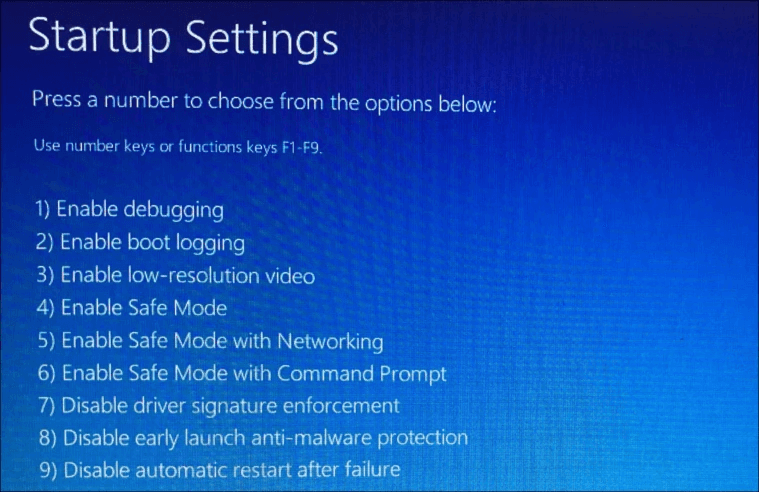
Stap 8 : Kies je modus en druk op het cijfer 4 of 5 of 6 op je toetsenbord.
Stap 9 : En wacht een tijdje totdat het proces van het opstarten van Windows 11 in de veilige modus is voltooid.
Er is een andere methode om het opstarten van Windows 11 in de veilige modus te vergemakkelijken als uw pc al in de normale modus is ingeschakeld en dat is via het startmenu. Dit zijn de relevante stappen:
Stap 1 : Druk op de Windows-toets op uw toetsenbord om het menu Start te openen en hier moet u op de aan / uit-knop in de rechterbenedenhoek klikken.
Stap 2 : U krijgt de keuze uit drie opties, namelijk Sleep, Shutdown en Restart. Houd de Shift-toets op uw toetsenbord ingedrukt en klik vervolgens op Opnieuw opstarten.

Stap 3 : Laat de Shift-toets niet los totdat uw computer opnieuw is opgestart naar de Windows Herstelomgeving.
Stap 4: Wacht enige tijd totdat u Windows RE krijgt en laat de Shift-toets los, gevolgd door de optie Problemen oplossen te selecteren.
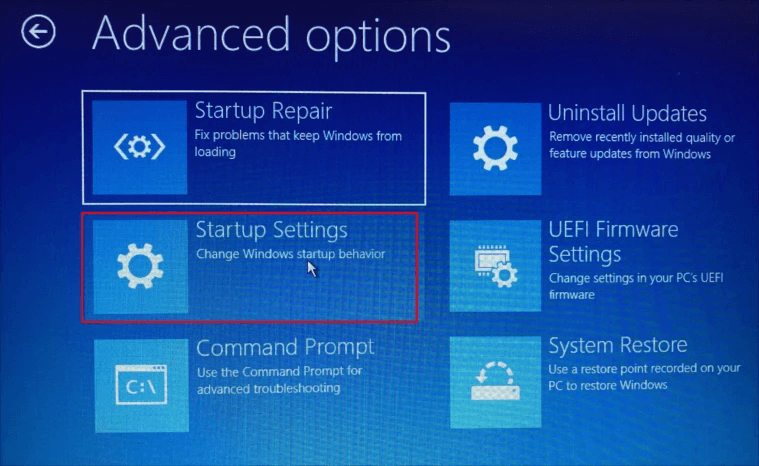
Stap 5 : Klik vervolgens op Geavanceerde opties gevolgd door Opstartinstellingen te selecteren en klik verder op de knop Opnieuw opstarten in de rechterbenedenhoek.
Stap 6 : Controleer de lijst met opties en selecteer de modus waarin u de pc opnieuw wilt opstarten. Druk op het cijfer 5 als u Veilige modus met netwerkmogelijkheden wilt kiezen.
Stap 7 : Wacht enige tijd en u kunt Windows 11 opstarten in Veilige modus
Methode 3: Gebruik het inlogscherm om Windows 11 op te starten in de veilige modus.
De twee hierboven beschreven methoden waren om Windows 11 op te starten in de veilige modus terwijl deze in de normale modus werd uitgevoerd. Maar deze methode vergemakkelijkt het opstarten van Windows 11 in de veilige modus vanaf het inlogscherm. Volg deze stappen:
Stap 1 : Zoek het Power-pictogram in de rechterbenedenhoek van het inlogscherm en klik erop.
Stap 2 : U krijgt drie opties om te kiezen uit Slaapstand, Afsluiten en Opnieuw opstarten. Druk op de Shift-toets op uw toetsenbord en klik op de optie Opnieuw opstarten.
Stap 3 : De Windows RE wordt nu gestart waar u in de juiste volgorde op de volgende opties moet klikken.
- Problemen oplossen > Geavanceerde opties > Opstartinstellingen > Opnieuw opstarten > "Nummer"
- Druk op nummer 4 voor Veilige modus
- Druk op nummer 5 voor Veilige modus met netwerkmogelijkheden
- Druk op nummer 6 voor veilige modus met opdrachtprompt
Stap 4 : Wacht enige tijd en u kunt Windows 11 opstarten in Veilige modus
Methode 4: Gebruik de opdrachtprompt om Windows 11 op te starten in de veilige modus
Als u een opdrachtpromptgebruiker bent, is er ook een methode voor u waarmee u Windows 11 kunt opstarten in de veilige modus met behulp van het zwart-witte venster. Dit zijn de stappen:
Stap 1: Druk op Windows + S om het zoekmenu op te roepen en typ Windows Terminal gevolgd door het te selecteren om het te starten.

Stap 2 : Er is een vervolgkeuzelijst waar u het tabblad Opdrachtprompt kunt kiezen als PowerShell of Azure Cloud Shell is geselecteerd.
Stap 3 : Nadat het opdrachtpromptvenster is geselecteerd, typt u de volgende opdracht gevolgd door de Enter-toets op uw toetsenbord.
shutdown.exe /r /o
Stap 4 : Er verschijnt een prompt op het scherm met de mededeling dat het Windows-besturingssysteem binnen een minuut wordt afgesloten. Wacht tot de computer opnieuw opstart in de Windows Herstelomgeving .
Stap 5 : De Windows RE wordt nu gestart waar u in de juiste volgorde op de volgende opties moet klikken.
- Problemen oplossen > Geavanceerde opties > Opstartinstellingen > Opnieuw opstarten > "Nummer"
- Druk op nummer 4 voor Veilige modus
- Druk op nummer 5 voor Veilige modus met netwerkmogelijkheden
- Druk op nummer 6 voor veilige modus met opdrachtprompt
Stap 6 : Wacht enige tijd en u kunt Windows 11 opstarten in Veilige modus
Methode 5: Start Windows 11 op in de veilige modus door systeemconfiguraties te wijzigen
De laatste methode in de lijst over Windows 11 opstarten in de veilige modus is uniek omdat alle hierboven beschreven methoden uw pc slechts één keer opstarten in de veilige modus. Een verdere herstart zal uw computer altijd opstarten in de normale modus. Maar deze modus zorgt ervoor dat uw computer te allen tijde opstart in een veilige modus totdat u terug wilt naar de normale modus. Dit zijn de stappen:
Stap 1: Druk op Windows + R om het vak Uitvoeren te starten en typ "msconfig" gevolgd door Enter.

Stap 2: Het venster Systeemconfiguratie wordt geopend waar u bovenaan op het tabblad Opstarten moet klikken.
Stap 3 : Selecteer nu het selectievakje "Veilig opstarten" onder Opstartopties.

Stap 4 : Klik op OK en vervolgens op de knop Opnieuw opstarten in de bevestigingsprompt.
Stap 5 : er is geen Windows Herstelomgeving en u kunt elke keer dat u uw computer opstart direct opstarten in Veilige modus.
Wil je terug naar de normale modus?
Volg de bovenstaande stappen in de veilige modus en schakel het selectievakje uit met het label "Veilig opstarten"
Het laatste woord over het opstarten in de veilige modus van Windows 11?
Deze hierboven beschreven methoden helpen gebruikers om Windows 11 op te starten in de veilige modus. Ze zijn uitgeprobeerd en getest door het technische team van We The Geek en hebben goed gewerkt. U kunt de aan / uit-knopmethode kiezen terwijl u bent aangemeld bij uw Windows 11 of op het inlogscherm. Maar vergeet niet om de Shift-knop ingedrukt te houden terwijl u opnieuw opstarten kiest.
Veel Gestelde Vragen
Q1. Hoe start ik Windows 11 in veilige modus?
Er zijn verschillende methoden om Windows 11 in de veilige modus te starten. De gemakkelijkste is om op de startknop te drukken en op het aan/uit-pictogram te klikken, gevolgd door Opnieuw opstarten te kiezen terwijl de Shift-toets op het toetsenbord wordt ingedrukt.
Q2. Hoe start ik Windows Boot Manager in de veilige modus?
De Windows Boot Manager kan worden ingeschakeld om te starten in de veilige modus door het selectievakje met het label Veilig opstarten in het hulpprogramma Systeemconfiguratie in uw Windows 11 te selecteren.
Q3. Wat zijn de gemakkelijkste manieren om Windows 11 op te starten in de veilige modus?
Als u uw computer elke keer dat u uw computer opstart in de veilige modus wilt opstarten, gebruikt u de systeemconfiguratiemethode, anders gebruikt u het menu Start om op de optie Opnieuw opstarten te klikken terwijl u de Shift-toets ingedrukt houdt.